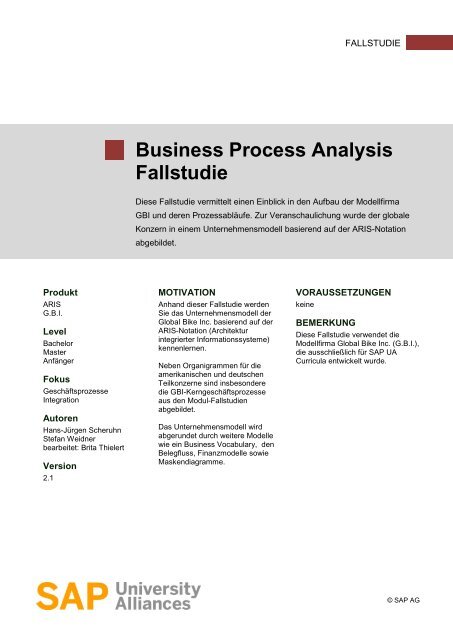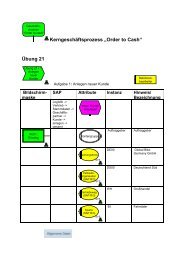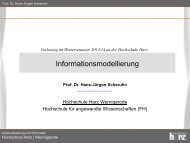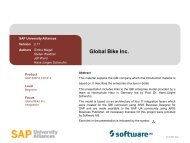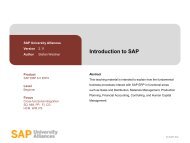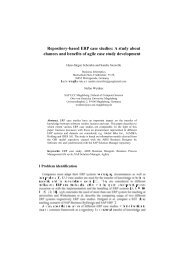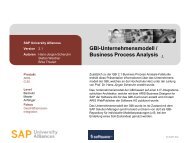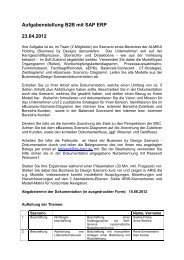BPA-Curriculum Fallstudie
BPA-Curriculum Fallstudie
BPA-Curriculum Fallstudie
Sie wollen auch ein ePaper? Erhöhen Sie die Reichweite Ihrer Titel.
YUMPU macht aus Druck-PDFs automatisch weboptimierte ePaper, die Google liebt.
FALLSTUDIE<br />
Business Process Analysis<br />
<strong>Fallstudie</strong><br />
Diese <strong>Fallstudie</strong> vermittelt einen Einblick in den Aufbau der Modellfirma<br />
GBI und deren Prozessabläufe. Zur Veranschaulichung wurde der globale<br />
Konzern in einem Unternehmensmodell basierend auf der ARIS-Notation<br />
abgebildet.<br />
Produkt<br />
ARIS<br />
G.B.I.<br />
Level<br />
Bachelor<br />
Master<br />
Anfänger<br />
Fokus<br />
Geschäftsprozesse<br />
Integration<br />
Autoren<br />
Hans-Jürgen Scheruhn<br />
Stefan Weidner<br />
bearbeitet: Brita Thielert<br />
Version<br />
2.1<br />
MOTIVATION<br />
Anhand dieser <strong>Fallstudie</strong> werden<br />
Sie das Unternehmensmodell der<br />
Global Bike Inc. basierend auf der<br />
ARIS-Notation (Architektur<br />
integrierter Informationssysteme)<br />
kennenlernen.<br />
Neben Organigrammen für die<br />
amerikanischen und deutschen<br />
Teilkonzerne sind insbesondere<br />
die GBI-Kerngeschäftsprozesse<br />
aus den Modul-<strong>Fallstudie</strong>n<br />
abgebildet.<br />
Das Unternehmensmodell wird<br />
abgerundet durch weitere Modelle<br />
wie ein Business Vocabulary, den<br />
Belegfluss, Finanzmodelle sowie<br />
Maskendiagramme.<br />
VORAUSSETZUNGEN<br />
keine<br />
BEMERKUNG<br />
Diese <strong>Fallstudie</strong> verwendet die<br />
Modellfirma Global Bike Inc. (G.B.I.),<br />
die ausschließlich für SAP UA<br />
Curricula entwickelt wurde.<br />
© SAP AG
FALLSTUDIE<br />
Einführung<br />
Lernziel Verschaffen Sie sich einen Überblick über die Global Bike Group.<br />
Zeit 5 Min.<br />
Szenario Als neuer Global Bike Mitarbeiter machen Sie sich zunächst mit der Organisationsstruktur<br />
Ihres neuen Arbeitgebers vertraut. Agiert das Unternehmen regional, national oder gar<br />
weltweit? Welche Standorte existieren?<br />
Die Global Bike Group gliedert sich in Global Bike Inc., kurz GBI, in den USA<br />
und die deutsche Tochterfirma Global Bike Germany GmbH. In Nordamerika sind<br />
die Standorte Dallas, San Diego und Miami zwei Regionen (Ost und West)<br />
zugeordnet. In Deutschland sind Hamburg im Norden und Heidelberg im Süden<br />
etabliert. Die nachfolgende Grafik veranschaulicht die Unternehmensstruktur.<br />
Unternehmensstruktur<br />
GBI<br />
Die Global Bike Group hat zur Abbildung ihrer Aufbau- und Ablauforganisation ein<br />
umfangreiches Unternehmensmodell basierend auf der ARIS-Notation erstellt. Einer 4 Schichten-<br />
Modellarchitektur folgend beinhaltet dieses neben Organigrammen (1) ebenso Modelle für<br />
Prozesse (2), Funktionen (3) und Daten (4).<br />
Zur weiteren Einarbeitung in den GBI-Konzern öffnen Sie bitte folgende URL:<br />
http://aris-publisher-server.hs-harz.de:9090/businesspublisher/<br />
© SAP AG Seite 2
FALLSTUDIE<br />
Organisationsstruktur<br />
Aufgabe Schauen Sie sich die Organisationsstruktur der GBI an.<br />
Beschreibung Nutzen Sie das Organigramm, um die Organisationsstruktur von GBI kennen zu<br />
lernen.<br />
Zeit 10 Min.<br />
In diesem Abschnitt werden Sie sich mit dem Aufbau der Organisation des<br />
amerikanischen Tochterkonzerns Global Bike Inc. beschäftigen. Sie lernen dabei<br />
die folgenden vier Modell-Hierarchieebenen kennen:<br />
1. Kerngeschäftsebene,<br />
2. Übersichtsebene,<br />
3. Detailebene und<br />
4. Dokumentebene.<br />
Im weiteren Verlauf werden die einzelnen Organisationselemente definiert.<br />
Im Ordnermenü auf der linken Seite finden Sie als erstes die zentralen Modelle.<br />
Um die Organisationsstruktur für GBI in den USA anzuzeigen, nutzen Sie bitte<br />
den folgenden Pfad:<br />
Ist-Zustand GBI 2.1 ►GBI-<strong>Curriculum</strong> ► Zentrale Modelle ►<br />
1.Kerngeschäftsebene ► GBI Organigramm USA<br />
Menüpfad<br />
© SAP AG Seite 3
FALLSTUDIE<br />
Die Modelle im Ordner „GBI Repository“ auf der Basis des SAP Solution<br />
Managers dienen als SAP - gestütztes Modell-Repository für individuelle<br />
Modellanpassungen, z.B. bei der Erstellung des Sollzustandes.<br />
Sie sehen nun einen Überblick der Organisationsstruktur von GBI US. Die<br />
beiden Co-CEOs John Davis und Peter Schwarz stellen die Doppelspitze des<br />
GBI-Konzerns, der sich in die beiden Bereiche USA und Europäische Union<br />
(EU) unterteilt. Jeder dieser Bereiche hat einen Präsidenten.<br />
Co-CEO<br />
Präsident<br />
Es folgen im Bereich der Kerngeschäftsebene die einzelnen Abteilungen. GBI in<br />
den USA unterteilt sich in 5 Organisationseinheiten: Abwicklungsabteilung,<br />
Marketingabteilung, IT-Abteilung, Personalabteilung und Finanzabteilung. Jede<br />
dieser Abteilungen hat einen Vorgesetzten, dem wiederum weitere Personen<br />
unterstehen.<br />
Wenn Sie sich nun die Abwicklungsabteilung herausnehmen und sich in der<br />
Struktur weiter nach unten in die Übersichtsebene bewegen, so sehen Sie, dass<br />
dem Vizepräsidenten Betrieb drei Werksmanager und der Einkaufsleiter<br />
unterstehen.<br />
Einen Schritt weiter, bereits in der Detailebene, unterstehen dem Werksmanager<br />
Hiro Abe der Produktionsvorarbeiter Jun Lee und der Lagervorarbeiter Ricardo<br />
Robles. Diese sind wiederum für neun bzw. drei weitere Stellen und die<br />
Personen, die diese besetzen, verantwortlich.<br />
© SAP AG Seite 4
FALLSTUDIE<br />
Sollte eine Person unabhängig von der von ihr besetzten Stelle in einer<br />
bestimmten Rolle agieren, so ist diese rechts von der Person durch ein gelbes<br />
Rechteck mit gestrichelter Linie dargestellt. Produktionsvorarbeiter Jun Lee ist<br />
beispielsweise Produktionsplaner. Mit dieser Rolle sind spezielle Aufgaben<br />
verknüpft, auf die später eingegangen wird.<br />
Somit haben Sie alle wichtigen Elemente eines Organigramms am obigen<br />
Beispiel kennen gelernt. Im Folgenden werden diese abschließend definiert.<br />
Eine Organisation beschreibt einen in sich abgeschlossenen<br />
Bereich in einem Unternehmen, in dem verantwortliche Personen<br />
sowie weitere Mitarbeiter tätig sein können.<br />
Stellen sind eindeutige Klassifikationen von Zuständigkeiten im<br />
Unternehmen. Jede dieser Stellen hat spezielle Anforderungen.<br />
Personen sind Mitarbeiter eines Unternehmens. Sie besetzen die<br />
Stellen in der jeweiligen Organisationsstruktur.<br />
Mit Hilfe von Rollen werden ähnliche Aufgaben im Unternehmen<br />
zusammengefasst und einer oder mehreren Personen zugeordnet.<br />
Ein Beispiel dafür sind die beiden Verkaufspersonen Elisabeth<br />
Harmon und Gabriela Montes in der Marketingabteilung. Beide<br />
besitzen die gleichen Skills und haben daher die gleichen Rollen<br />
Debitoren- und Ansprechpartner-Bearbeiter.<br />
Organisation<br />
Stelle<br />
Person<br />
Rolle<br />
© SAP AG Seite 5
FALLSTUDIE<br />
Objektinformationen<br />
Aufgabe Lassen Sie sich Informationen zu einzelnen Modellobjekten anzeigen. Zeit 5 Min.<br />
Beschreibung Nutzen Sie das vorliegende Modell und lassen Sie sich detaillierte Informationen<br />
über Elisabeth Harmon anzeigen.<br />
Für jedes der im vorherigen Kapitel vorgestellten Objekte (Organisation, Person, Stelle,<br />
Rolle) können Sie Objektinformationen abrufen. Klicken Sie dazu auf das gewünschte<br />
Objekt. Im rechten Teil des Browser-Fensters wird dann eine Tabelle mit den<br />
Objekteigenschaften angezeigt.<br />
Elisabeth Harmon ist eine Person, die ausschließlich im GBI Organigramm USA zu finden<br />
ist. Sie besetzt die Stelle Verkaufsperson1 und agiert in den Rollen Debitorenbearbeiter und<br />
Ansprechpartnerbearbeiter.<br />
Wenn Sie nun die Rolle Debitorenbearbeiter auswählen (klicken Sie dazu auf das Objekt im<br />
Organigramm), sehen Sie, dass die in den dafür geladenen Detailinformationen im Bereich<br />
„Relevant für“ die Ausprägung GBI Organigramm DE erscheint. Dies ist der Fall, da sowohl<br />
in den USA als auch in Deutschland die Rolle des Debitorenbearbeiters existiert. Neben den<br />
bereits bekannten Personen Elisabeth Harmon und Gabriela Montes finden sich auch Chris<br />
Oderwald und Dennis Spies in den Beziehungen (verbunden mit) wieder.<br />
© SAP AG Seite 6
FALLSTUDIE<br />
Wenn Sie nun im Bereich „Relevant für“ auf GBI Organigramm DE klicken, sehen Sie das<br />
Organigramm für die Global Bike Germany GmbH. Die Rolle Debitorenbearbeiter muss<br />
rechts in den Detailinformationen erneut gesucht und ausgewählt werden, dann sollte sie im<br />
Organigramm dargestellt werden. Direkt links daneben finden sie Chris Oderwald und<br />
Dennis Spies wieder, die in diesem Unternehmensteil in dieser Rolle tätig sind.<br />
© SAP AG Seite 7
FALLSTUDIE<br />
Geschäftsprozesse<br />
Aufgabe Erkunden Sie den Ist-Zustand der GBI Geschäftsprozesse.<br />
Beschreibung Nutzen Sie ARIS um sich mit den GBI-Geschäftsprozessen vertraut zu machen.<br />
Zeit 15 Min.<br />
Neben den zentralen Modellen finden Sie zusätzlich die einzelnen SAPmodulspezifischen<br />
Modelle im Menü wieder. Dazu gehören:<br />
• CO (Controlling)<br />
• MM (Materials Management – Materialwirtschaft)<br />
• HCM (Human Capital Management - Personalwesen)<br />
• PP (Production Planning & Execution – Produktionsplanung und<br />
-steuerung)<br />
• SD (Sales and Distributions – Vertrieb)<br />
Gehen Sie zurück in den Ordner Ist-Zustand, um alle GBI-Abteilungen im<br />
Überblick zu haben:<br />
Ist-Zustand GBI 2.1 ► GBI-<strong>Curriculum</strong><br />
Menüpfad<br />
Wählen Sie den Unterordner Vertrieb (SD) aus. Auf der<br />
Kerngeschäftsebene finden Sie einen hierarchischen Funktionsbaum, in<br />
dem alle SAP-Funktionen des Bereiches SD auf 3 Abstraktionsebenen<br />
aufgelistet sind. Die Funktionen auf der untersten Ebene (Detailebene) sind<br />
grau dargestellt und erlauben eine Navigation in das GBI-Repository auf<br />
Basis des SAP Solution Manager.<br />
© SAP AG Seite 8
FALLSTUDIE<br />
Im Unterpunkt Übersichtsebene werden die Übersichts-Prozesse eines<br />
SAP-Moduls als Geschäftsprozesskette in einen chronologischen<br />
Zusammenhang gebracht.<br />
Der Kundenauftragsprozess unterteilt sich in 4 Prozess-Bereiche. Zuerst<br />
werden die Stammdaten angelegt bzw. geändert. In der Verkaufsbearbeitung<br />
werden Angebote mit Bezug auf Kundenanfragen erstellt und nach<br />
Bestätigung durch den Kunden in einen Auftrag umgewandelt. Für die<br />
Lieferungsbearbeitung werden im Rahmen des Auftrags die Waren zur<br />
Auslieferung vorbereitet und an den Kunden versendet. Der Prozess endet<br />
mit der Fakturabearbeitung und dem Eingang der Kundenzahlung.<br />
Wählen Sie Anlegen neuer Kunde, um den Prozess genauer zu betrachten.<br />
Sie können entweder einen Klick auf das grüne Prozesssymbol ausführen,<br />
dadurch werden rechts die Detailinformationen angezeigt und unter dem<br />
Eintrag „untergeordnet“ kann die eEPK gewählt werden, oder Sie klicken<br />
das Hierarchisierungs-Symbol an. Dadurch gelangen Sie zu der<br />
entsprechenden (erweiterten) Ereignisgesteuerten Prozesskette (eEPK), die<br />
sich auf Detailebene befindet.<br />
© SAP AG Seite 9
FALLSTUDIE<br />
neuer Kunde<br />
anzulegen<br />
Debitor<br />
anlegen<br />
Ost-<br />
Vertreter<br />
Miami<br />
Kunden<br />
stammsatz<br />
XD01:<br />
Einstieg<br />
XD01:<br />
allg.Daten<br />
XD01:<br />
Buchungskreis<br />
daten<br />
Global Bike INC.<br />
Buchungskreis<br />
US00<br />
SYS<br />
US Ost<br />
Verkaufsorganisation<br />
UE00 SYS<br />
Vertriebsweg<br />
WH<br />
SYS<br />
XD01:<br />
Vertriebsbereichs<br />
daten<br />
Sparte BI<br />
SYS<br />
Debitor<br />
angelegt<br />
Miami<br />
Werk MI00<br />
SYS<br />
Anlegen<br />
Ansprechpartner<br />
für Kunden<br />
Jede EPK hat ein Anfangs- und ein Endereignis, dargestellt durch ein<br />
magenta-farbenes Sechseck. Funktionen hingegen werden als abgerundete<br />
Rechtecke (grün oder weiß) visualisiert. In dem vorliegenden Fall ist das<br />
Ereignis „neuer Kunde anzulegen“ der Trigger für die Funktion „Debitor<br />
anlegen“ und wird mit dem Ereignis „Debitor angelegt“ abgeschlossen.<br />
Ereignisse und Funktionen wechseln sich dabei stets ab und werden in<br />
gerichteten Graphen durch Pfeile verknüpft.<br />
Im Unterschied zu einer einfachen EPK stellt eine erweiterte EPK (eEPK)<br />
zusätzlich Organisationseinheiten (vgl. Seite 5), Datenobjekte (blaues<br />
Rechteck) und die Ein-/Ausgabemedien (z.B. als grünes Rechteck<br />
dargestellte Bildschirm-Masken oder als Dokument) dar. Durch die<br />
Zuordnung zu diesen Modellierungsobjekten werden Verantwortlichkeiten<br />
sowie der Input und Output von Daten symbolisiert. Abschließend werden<br />
Prozesswegweiser (abgerundetes Rechteck mit hinterlegtem Sechseck)<br />
verwendet um auf vorhergehende oder nachfolgende Prozessschritte zu<br />
verweisen.<br />
Bitte beachten Sie, dass alle organisatorischen Informationen innerhalb der<br />
GBI - EPK zur besseren Nachvollziehbarkeit der <strong>Fallstudie</strong>n stets auf der<br />
rechten Seite als sogenannte Instanzen (Locations), die Ein-/Ausgabe der<br />
Stamm- und Bewegungsdaten auf der linken Seite stets auf sogenannter<br />
Typ-Ebene erfolgt.<br />
© SAP AG Seite 10
FALLSTUDIE<br />
eEPK: Organisationseinheiten<br />
Aufgabe Beschäftigen Sie sich mit den Organisationseinheiten in der eEPK. Zeit 10 Min.<br />
Beschreibung Nutzen Sie das Modell um die Organisationseinheiten des Prozessschrittes Anlegen<br />
neuer Kunde zu identifizieren.<br />
In unserem Beispiel gehen wir davon aus, dass ein neuer Kunde anzulegen<br />
ist. Dies ist unser Startereignis. Im darauf folgenden Prozessschritt muss<br />
ein Mitarbeiter mit einer bestimmten Stelle entsprechende Daten<br />
hinterlegen. Dabei müssen die Systemorganisationseinheiten<br />
Buchungskreis, Verkaufsorganisation, Vertriebsweg, Sparte und Werk vom<br />
zuständigen Vertreter angegeben werden.<br />
neuer Kunde<br />
anzulegen<br />
Debitor<br />
anlegen<br />
Ost-<br />
Vertreter<br />
Miami<br />
Kunden<br />
stammsatz<br />
XD01:<br />
Einstieg<br />
XD01:<br />
allg.Daten<br />
XD01:<br />
Buchungskreis<br />
daten<br />
Global Bike INC.<br />
Buchungskreis<br />
US00<br />
SYS<br />
US Ost<br />
Verkaufsorganisation<br />
UE00 SYS<br />
Vertriebsweg<br />
WH<br />
SYS<br />
XD01:<br />
Vertriebsbereichs<br />
daten<br />
Sparte BI<br />
SYS<br />
Debitor<br />
angelegt<br />
Miami<br />
Werk MI00<br />
SYS<br />
Anlegen<br />
Ansprechpartner<br />
für Kunden<br />
Verwenden Sie dazu erneut die Übersichtsgrafik (vgl. Seite 2) zum GBI-<br />
Konzern. Begriffe wie Mandant, Buchungskreis oder Verkaufsorganisation<br />
sind fest in der SAP-Terminologie definiert und können in die Übersicht<br />
eingefügt werden. Das folgende Modell stellt neben allen weiteren<br />
Instanzen (Locations) der GBI auch die dazu gehörigen SAP-Typen dar.<br />
© SAP AG Seite 11
FALLSTUDIE<br />
Für globale Unternehmen ist es wichtig zu unterscheiden, ob ein Kunde in<br />
Deutschland oder den USA angelegt wird bzw. dann auch dort bestellt.<br />
Neben unterschiedlichen Währungen gibt es auch unterschiedliche Gesetze<br />
und Steuern zu beachten. Dies geschieht über den Buchungskreis. Nehmen<br />
wir an, ein Kunde in den USA soll angelegt werden, so steht man vor der<br />
Frage, ob er von US West oder US Ost (Verkaufsorganisation) beliefert<br />
wird und in welchem Werk bzw. Verkaufsbüro (San Diego, Dallas, Miami)<br />
die Ware gehandelt wird. Neben dem Vertriebsweg (Internet, Großhandel)<br />
gilt es die Sparte (beide nicht abgebildet) zu bestimmen. Bei GBI kommen<br />
als Sparten Fahrräder und Zubehörteile (z.B. Luftpumpen oder<br />
Getränkehalter) in Betracht.<br />
Die oben genannten Informationen werden durch Mitarbeiter<br />
erfasst, welche die Stelle Oststellvertreter besetzt. Wenn Sie<br />
in der eEPK auf das Objekt Debitorenbearbeiter klicken, erscheint rechts<br />
unter Detail Informationen zum Objekt. Wählen Sie im Bereich „Relevant<br />
für“ das Organigramm GBI Organigramm USA. In der<br />
Organisationsstruktur des amerikanischen Tochterkonzerns sehen Sie,<br />
nachdem Sie unter Details den Namen David Lopez anklicken, dass David<br />
Lopez für das Anlegen neuer Kunden im Osten der USA zuständig ist.<br />
Klicken Sie erneut auf Oststellvertreter und danach unter Details im<br />
Bereich „Relevant für“ auf die EPK-Ausprägung Anlegen neuer Kunde um<br />
in die ursprüngliche eEPK zurück zu gelangen.<br />
© SAP AG Seite 12
FALLSTUDIE<br />
eEPK: Transaktionen (SAP-Masken)<br />
Aufgabe Beschäftigen Sie sich mit den Masken in der EPK.<br />
Beschreibung Nutzen Sie ARIS um die Masken der EPK Anlegen neuer Kunde zu erkunden.<br />
Zeit 10 Min.<br />
Der Debitorenbearbeiter hat alle benötigten Daten zusammengestellt und<br />
soll nun über die vom SAP-System bereitgestellten Masken diese Daten<br />
eingeben und dadurch einen Kundenstammsatz generieren.<br />
neuer Kunde<br />
anzulegen<br />
Debitor<br />
anlegen<br />
Ost-<br />
Vertreter<br />
Miami<br />
Kunden<br />
stammsatz<br />
XD01:<br />
Einstieg<br />
XD01:<br />
allg.Daten<br />
XD01:<br />
Buchungskreis<br />
daten<br />
Global Bike INC.<br />
Buchungskreis<br />
US00<br />
SYS<br />
US Ost<br />
Verkaufsorganisation<br />
UE00 SYS<br />
Die Kunden-Daten werden im SAP-System mittels Masken in der<br />
Transaktion „XD01 – Anlegen Debitor“ eingearbeitet. Diese werden durch<br />
die grünen Rechtecke dargestellt. Sehen Sie sich die zweite Maske von<br />
oben genauer an. Klicken Sie dazu entweder auf das Hierarchsierungs-<br />
Symbol oder führen Sie einen Klick auf das grüne Rechteck aus und<br />
gehen Sie unter Details in den Bereich „untergeordnet“, dort klicken Sie<br />
auf Maskendiagramm „XD01: allg. Daten“.<br />
Vertriebsweg<br />
WH<br />
SYS<br />
XD01:<br />
Vertriebsbereichs<br />
daten<br />
Sparte BI<br />
SYS<br />
Debitor<br />
angelegt<br />
Miami<br />
Werk MI00<br />
SYS<br />
Anlegen<br />
Ansprechpartner<br />
für Kunden<br />
© SAP AG Seite 13
FALLSTUDIE<br />
Für die allgemeinen Daten benötigt das SAP-System Name und Anschrift<br />
des potentiellen Kunden. Hierbei kann zwischen beschreibenden Attributen<br />
mit freier Dateneingabe (einfache Ellipsen) und Fremdschlüsseln (doppelte<br />
Umrandung und zwei senkrechte Striche) unterschieden werden. Letztere<br />
bieten eine Dateneingabe mit Referenz auf bestehende Informationsobjekte.<br />
Dies wird in der Regel über Pull-Down-Menüs innerhalb der SAP-<br />
Anwendung realisiert.<br />
Klicken Sie erneut auf das Masken-Symbole (grünes Rechteck) und dann<br />
in den Details unter „Relevant für“ auf die EPK-Ausprägung Anlegen<br />
neuer Kunde um zur EPK zurückzukehren. Die Daten aller Masken<br />
ergeben am Ende den Kundenstammsatz, welcher fortan gesichert im<br />
System zur Verfügung steht. Das Endereignis „Debitor angelegt“ ist<br />
erreicht.<br />
© SAP AG Seite 14
FALLSTUDIE<br />
eEPK: Daten<br />
Aufgabe Beschäftigen Sie sich mit dem Kundenstammsatz.<br />
Beschreibung Nutzen Sie ARIS um den neuen Kundenstammsatz im System einzuordnen.<br />
Zeit 5 Min.<br />
neuer Kunde<br />
anzulegen<br />
Debitor<br />
anlegen<br />
Ost-<br />
Vertreter<br />
Miami<br />
Kunden<br />
stammsatz<br />
XD01:<br />
Einstieg<br />
XD01:<br />
allg.Daten<br />
XD01:<br />
Buchungskreis<br />
daten<br />
Global Bike INC.<br />
Buchungskreis<br />
US00<br />
SYS<br />
US Ost<br />
Verkaufsorganisation<br />
UE00 SYS<br />
Vertriebsweg<br />
WH<br />
SYS<br />
XD01:<br />
Vertriebsbereichs<br />
daten<br />
Sparte BI<br />
SYS<br />
Debitor<br />
angelegt<br />
Miami<br />
Werk MI00<br />
SYS<br />
Anlegen<br />
Ansprechpartner<br />
für Kunden<br />
Nachdem der Debitorenbearbeiter alle Kundendaten in das System<br />
eingegeben hat, werden diese als Kundenstammsatz im System hinterlegt.<br />
Wenn der zugehörige Kunde jetzt oder in Zukunft eine Bestellung bei GBI<br />
aufgibt, so ist es nicht nötig, jedes Mal seine Daten erneut zu erfassen.<br />
Stattdessen liegen diese für alle Abteilungen, die entsprechende<br />
Informationen benötigen, über entsprechende Masken bereit.<br />
© SAP AG Seite 15
FALLSTUDIE<br />
Wählen Sie das Objekt Kundenstammsatz in der EPK aus. Sie finden auf<br />
der rechten Seite wie gewohnt die Detail-Objektinformationen. Unter dem<br />
Bereich „Relevant für“ befindet sich das Fachbegriffsmodell Business<br />
Vocabulary/Objekte, welches Sie bitte anklicken. Das Business Vocabulary<br />
bietet Ihnen alle im GBI-Kontext verwendeten Synonyme für<br />
„Kundenstammsatz“, welchen Sie bitte in der Detailsicht rechts anklicken,<br />
um im Modell den Kundenstammsatz zu finden. Nehmen Sie sich einen<br />
Augenblick Zeit um sich die Begriffe anzusehen.<br />
Klicken Sie auf Kundenstammsatz um die Detail-Objektinformationen auf<br />
der rechten Seite erneut angezeigt zu bekommen. Im Abschnitt „Relevant<br />
für“ finden Sie neben zahlreichen EPKs, in denen der Kundenstammsatz<br />
vorkommt, auch Ausprägungen der Klasse eERM. Klicken Sie auf<br />
Datenmodell Integration SD – FI nach Chen.<br />
Ausprägungen<br />
EPK<br />
eERM<br />
Hierbei handelt es sich um ein einfaches Beispiel für ein ERM – Entity<br />
Relationship Model nach Chen. Entitäten (Organisationsdaten,<br />
Stammdaten, Bewegungsdaten etc.) stehen in Beziehung (engl.:<br />
relationship) zueinander. Mithilfe eines ERM werden diese<br />
Beziehungen veranschaulicht: Zu einem Kundenstammsatz können<br />
mehrere (n) Kundenaufträge erstellt werden oder auch keiner (0),<br />
z.B., wenn es sich um einen Interessenten handelt. Ein<br />
Kundenauftrag bezieht sich auf genau einen - mindestens einen (1)<br />
und höchstens einen (1) - Kundenstammsatz. Weiterhin veranlasst<br />
ein Kundenauftrag mindestens eine (1) oder mehrere (n) Teil-<br />
Auslieferungen und eine Auslieferung fast mindestens einen (1)<br />
oder mehrere (n) Kundenaufträge zusammen.<br />
© SAP AG Seite 16
FALLSTUDIE<br />
Selektieren Sie den Kundenstammsatz durch einfaches Klicken auf das<br />
blaue Datenobjekt im eERM und wählen Sie auf der rechten Seite im<br />
Bereich „Relevant für“ die eERM-Ausprägung GBI Datenmodell aus.<br />
Sie sehen vor sich einen Überblick über die verschiedenen<br />
Funktionsbereiche. Für jeden Bereich werden relevante Stamm(obere<br />
Zeile)- und Bewegungsdaten (unterer Bereich, wenn zusätzlich vorhanden)<br />
aufgelistet. Wie bereits erwähnt sind diese Daten im System für alle<br />
Abteilungen – so sie die Berechtigungen dafür haben – sichtbar. Suchen<br />
Sie bitte im rechten Teil unter „Objekte“ den Kundenstammsatz und<br />
klicken ihn an. Dadurch wird er auch im allen anderen Bereichen ( hier FI)<br />
markiert.<br />
Der Kundenstammsatz, der im SD-Bereich durch die Debitorenbearbeiter<br />
angelegt wurde um zukünftige Bestellungen zu beschleunigen, findet sich<br />
also auch in der Finanzabteilung wieder, da hier für Rechnungen z.B. die<br />
Kundennummer benötigt wird.<br />
Geschäftsbereiche<br />
Stammsatz<br />
Transaktion<br />
Beleg<br />
© SAP AG Seite 17
FALLSTUDIE<br />
eEPK: Belegfluss<br />
Aufgabe Beschäftigen Sie sich mit dem Belegfluss im Bereich Vertrieb.<br />
Beschreibung Nutzen Sie ARIS um den Belegfluss im Bereich SD nachzuvollziehen.<br />
Zeit 10 Min.<br />
Sobald in SAP ERP Transaktionen ausgeführt werden, dokumentiert das<br />
System diese automatisch mit Belegen, wie beispielsweise eine<br />
Kundenanfrage oder eine Debitorenrechnung.<br />
Kehren Sie zur SD-Geschäftsprozesskette zurück:<br />
Ist-Zustand GBI 2.1 ► GBI-<strong>Curriculum</strong> ► Vertrieb (SD) ►<br />
2.Übersichtsebene ► GBI_SD_Geschäftsprozesskette<br />
Wählen Sie den Prozess Anlegen Kundenanfrage aus. Der Prozess gehört<br />
in den Bereich Verkaufsbearbeitung und kann durch einen Klick auf den<br />
Prozess und rechts unter den Detailinformationen im Bereich<br />
„untergeordnet“ durch klicken auf die EPK „ Anlegen Kundenanfrage“<br />
oder einen einfachen Klick auf das ARIS-Symbol geöffnet werden.<br />
Menüpfad<br />
Anlegen Kundenanfrage<br />
© SAP AG Seite 18
FALLSTUDIE<br />
Ändern<br />
Kunde<br />
Debitor<br />
verändert<br />
Kundenanfrage<br />
extern<br />
Kundenanfrage<br />
anlegen<br />
Verkaufsperson<br />
2<br />
Kunden<br />
anfrage<br />
Kunden<br />
stammsatz<br />
VA11:<br />
Einstieg<br />
VA11:<br />
Anfrage_<br />
anlegen<br />
US Ost<br />
Verkaufsorganisation<br />
UE00 SYS<br />
Materialstamm<br />
Vertriebsweg<br />
WH<br />
SYS<br />
Kundenanfrage<br />
Sparte BI<br />
SYS<br />
Kundenanfrage<br />
mit Bezug<br />
angelegt<br />
Anlegen<br />
Angebot<br />
Neben den bereits erwähnten Symbolen sind in dieser EPK zwei Objekte<br />
vom Typ Informationsträger zu finden. Wählen Sie das untere der beiden<br />
(Kundenanfrage) aus. In den Detail - Objektinformationen ist im Bereich<br />
„Relevant für“ das Informationsträgerdiagramm GBI Dokumentenfluss<br />
aufgeführt. Klicken Sie bitte darauf, um das Diagramm aufzurufen.<br />
Informationsträger<br />
Kundenanfrage<br />
In der Mitte des Bildschirms sind das Informationssystem des Kunden<br />
(oben) und die SD-Abteilung im GBI-Konzern (unten) abgebildet. Stellt<br />
ein Kunde eine Anfrage – beispielsweise die Frage nach dem Preis für 5<br />
Deluxe Touring Bikes und 2 Professional Touring Bikes– so wird diese<br />
Anfrage im GBI-System angelegt. Diese Anfrage entspricht inhaltlich der<br />
Kundenanfrage extern (Bestell-Nummer) im Kundensystem, muss aber im<br />
© SAP AG Seite 19
FALLSTUDIE<br />
GBI-System manuell erstellt werden. Das daraus resultierende Angebot<br />
und der später erteilte Auftrag basieren auf dieser Anfrage und werden als<br />
Beleg im SAP-System dokumentiert.<br />
Wählen Sie den Beleg Kundenauftrag aus und klicken Sie auf der rechten<br />
Seite im Bereich der Detailinformationen im Bereich „Relevant für“ auf<br />
die EPK-Ausprägung Anlegen Kundenauftrag mit Bezug auf Angebot.<br />
Kundenauftrag<br />
© SAP AG Seite 20
FALLSTUDIE<br />
Anlegen<br />
Angebot<br />
Angebot<br />
angelegt<br />
Kundenauftrag<br />
extern<br />
Kundenauftrag<br />
anlegen<br />
Ost-<br />
Vertreter<br />
Miami<br />
Kunden<br />
angebot<br />
Kunden<br />
auftrag<br />
VA01:<br />
Einstieg<br />
VA01:<br />
Kundenauftrag<br />
_mit_Bezug<br />
VA01:<br />
Übersicht<br />
US Ost<br />
Verkaufsorganisation<br />
UE00 SYS<br />
Vertriebsweg<br />
WH<br />
Sparte BI<br />
SYS<br />
SYS<br />
Kundenauftrag<br />
Vertriebsauftrag<br />
angelegt<br />
Anzeigen<br />
Bestand<br />
Über den GBI-Dokumentenfluss sind Sie auf diese Weise von einem<br />
Prozessschritt zum übernächsten navigiert, da die Prozesse wie die Belege<br />
aufeinander aufbauen und miteinander verknüpft sind.<br />
Nachdem Sie mehr über den Zusammenhang von Belegen und Prozessen<br />
gelernt haben, geht es im nächsten Schritt um die Informationen, die solche<br />
Belege enthalten. Klicken Sie auf den Informationsträger Kundenauftrag<br />
und entweder rechts unter Detail im Bereich „untergeordnet“ das<br />
Attributszuordnungsdiagramm Kundenauftrag an oder einfach auf das<br />
ARIS-Symbol . Sie sehen die drei Bereiche, in die sich der<br />
Kundenauftragsbeleg unterteilt.<br />
© SAP AG Seite 21
FALLSTUDIE<br />
Ein Primärschlüssel, z.B die Kundenauftragsnummer,<br />
dient der eindeutigen Beschreibung eines Datensatzes Ein<br />
Primärschlüssel kann vom Anwender extern eingegeben<br />
werden oder wird vom System intern (automatisch)<br />
vergeben.<br />
Ein Fremdschlüssel bezieht sich auf einen existierenden<br />
Primärschlüssel. Über Ausprägungen (Objektinformation)<br />
kann der zugehörige Primärschlüssel gefunden werden,<br />
z.B. die Bestellnummer aus dem Kundensystem (Dieser<br />
Primärschlüssel existiert in diesem Fall nur im<br />
Kundenauftrag extern und ist eine typische Quelle für<br />
einen sogenannten Medienbruch).<br />
Ein beschreibendes Attribut erlaubt eine freie Eingabe<br />
von Daten, wie z.B. einer Menge oder eines Datums.<br />
Der Kopfbereich enthält die grundlegenden Daten. Welcher Kunde hat<br />
bestellt? Wann wurde die Bestellung aufgegeben? Unter welcher<br />
Bestellnummer des Kundensystems ist der Auftrag in unserem System<br />
abgespeichert? Im Vergleich sehen Sie im Folgenden ein Beispiel aus der<br />
zugehörigen SAP-Maske.<br />
© SAP AG Seite 22
FALLSTUDIE<br />
Im zweiten Bereich (Reiter Positionsdetail innerhalb der SAP ERP-<br />
Software) werden die Positionen der Bestellung einzeln mit<br />
Materialbezeichnung und gewünschter Menge aufgeführt.<br />
Im letzten Abschnitt (Reiter Beschaffung innerhalb der SAP ERP-<br />
Software) werden sowohl die intern bestätigten Materialmenge als auch das<br />
mögliche Lieferdatum aufgeführt. Über Ausprägungen (Objektinformation)<br />
des Lieferdatum kann in eine entsprechendes Modell für eine sogenannte<br />
Rückwärtsterminierung gesprungen werden.<br />
© SAP AG Seite 23
FALLSTUDIE<br />
© SAP AG Seite 24
FALLSTUDIE<br />
FI – SD Integration<br />
Aufgabe Beschäftigen Sie sich mit dem Buchungsmodell FI – SD.<br />
Beschreibung Nutzen Sie ARIS um den Zusammenhang zwischen Vertrieb (SD) und<br />
Finanzwesen (FI) nachzuvollziehen.<br />
Zeit 10 Min.<br />
Kehren Sie zum GBI Dokumentenfluss zurück:<br />
Ist-Zustand GBI 2.1 ►GBI-<strong>Curriculum</strong> ► Zentrale Modelle ►<br />
3.Detailebene ► GBI Dokumentenfluss<br />
Menüpfad<br />
In der GBI-<strong>Fallstudie</strong> SD (Vertrieb) wird aus der Kundenanfrage ein<br />
Angebot erstellt und später ein Kundenauftrag generiert. Der<br />
Kundenauftragsprozess kann ebenso ohne Angebotserstellung direkt aus<br />
einem externen Auftrag des Kunden angestoßen werden. Anschliessend<br />
kann die Auslieferung erfolgen. Dazu wird das Material in entsprechender<br />
Menge im Bestand gesperrt, verpackt und versendet. Jeder dieser Schritte<br />
wird mithilfe eines Belegs im System vermerkt.<br />
Sobald die Ware das Unternehmen verlässt, hat dies Auswirkungen auf die<br />
Bilanz, da der wertmäßige Bestand um den Wert der Ware verringert wird.<br />
Im gleichen Moment entsteht eine Forderung gegenüber dem Kunden, der<br />
die Ware bestellt hat. Zur Veranschaulichung dieses Zusammenhangs<br />
klicken Sie im GBI-Dokumentenfluss auf den Warenausgangsbeleg und<br />
anschließend in Details im Bereich „Relevant für“ auf das<br />
Informationsträgermodell Finanzmodell Integration SD – FI.<br />
FI - SD Integration<br />
© SAP AG Seite 25
FALLSTUDIE<br />
Eine Lieferung (Warenausgangsbeleg) entnimmt vom Fertigwarenbestand<br />
und reduziert so das Bestandkonto. Die Debitorenrechnung erzeugt die<br />
entsprechenden Forderungen gegenüber dem Debitor. Mit dem<br />
Zahlungseingangsbeleg werden die Debitor-Forderungen ausgeglichen,<br />
was zu einer Gutschrift auf dem Bankkonto führt.<br />
© SAP AG Seite 26
FALLSTUDIE<br />
<strong>BPA</strong>1: Aufbau der Global Bike Germany GmbH<br />
Übung Beschäftigen Sie sich mit dem Aufbau der Global Bike Germany GmbH.<br />
Zeit 10 Min.<br />
Aufgabe Sehen Sie sich die Fachabteilungen der Global Bike Germany GmbH im Organigramm<br />
an und notieren Sie diese samt Abteilungsleiter. Überprüfen Sie weiterhin, ob Anzahl und<br />
Benennung der Abteilungen mit denen von Global Bike Inc. übereinstimmt.<br />
© SAP AG Seite 27
FALLSTUDIE<br />
<strong>BPA</strong>2: Marketingabteilung Global Bike Group<br />
Übung Beschäftigen Sie sich mit den Stellen und Rollen der Marketingabteilung.<br />
Zeit 10 Min.<br />
Aufgabe Sehen Sie sich die Marketingabteilung der Global Bike Group in beiden<br />
Organigrammen (USA & Deutschland) an. Welchen Personen sind global die Rollen<br />
Kundenanfragebearbeiter bzw. Kundenauftragsbearbeiter zugeordnet?<br />
© SAP AG Seite 28
FALLSTUDIE<br />
<strong>BPA</strong>3: Objekteigenschaften<br />
Übung Nutzen Sie die Objekteigenschaften des Organigramms USA.<br />
Zeit 10 Min.<br />
Aufgabe Auf welchem Weg gelangen Sie von Paul Hansen (President US) zu Danielle Cohen<br />
(Leiterin der Finanzabteilung) wenn Sie über die Beziehungen der Objekte navigieren?<br />
© SAP AG Seite 29
FALLSTUDIE<br />
<strong>BPA</strong>4: eEPK Organisationseinheiten<br />
Übung Informieren Sie sich über Organisationseinheiten zur eEPK.<br />
Zeit 10 Min.<br />
Aufgabe Wählen Sie im ARIS-Menü Ist-Zustand GBI 2.1 ► GBI-<strong>Curriculum</strong> ► Vertrieb (SD)<br />
► 2. Übersichtsebene ► GBI_SD_Geschäftsprozesskette. Markieren Sie den zweiten Prozess in<br />
der Übersicht (Anlegen Ansprechpartner für Kunden) und rechts unter Details im Bereich<br />
„untergeordnet“ oder einfach auf das nebenstehende ARIS-Symbol, um in die Prozessübersicht<br />
zu gelangen. In welcher Rolle fungiert der hier zuständige Mitarbeiter? Welchen Mitarbeitern<br />
innerhalb der Global Bike Group ist diese Rolle zugeordnet?<br />
© SAP AG Seite 30
FALLSTUDIE<br />
<strong>BPA</strong>5: eEPK Funktionen (SAP Masken)<br />
Übung Informieren Sie sich über SAP-Masken zur eEPK.<br />
Zeit 10 Min.<br />
Aufgabe Welche Daten werden in der eEPK Anlegen Ansprechpartner für Kunden für die<br />
Erfüllung dieser betrieblichen Aufgabe verwendet? Welche Masken-Attribute müssen vom GBI<br />
Mitarbeiter erfasst werden, welche referenzieren dabei einen bestehenden Primärschlüssel, und<br />
liefern die Masken eine Ausgabe?<br />
© SAP AG Seite 31
FALLSTUDIE<br />
<strong>BPA</strong>6: FI – MM Integration<br />
Übung Vergleichen Sie das Finanzmodell Integration MM – FI mit SD – FI . Zeit 10 Min.<br />
Aufgabe Lassen Sie sich das Finanzmodell Integration SD - FI wie im letzten Kapitel dieser<br />
<strong>Fallstudie</strong> beschrieben anzeigen. Markieren Sie das Bankhabenkonto durch einfachen Klick und<br />
navigieren Sie über die Ausprägungen zum Finanzmodell Integration MM - FI. Erläutern Sie<br />
die Unterschiede beider Modelle aufgrund der verschiedenen Geschäftsprozesse (Kundenauftrag<br />
vs. Bestellung).<br />
© SAP AG Seite 32
FALLSTUDIE<br />
<strong>BPA</strong>7: Business Vocabulary / Objekte<br />
Übung Informieren Sie sich über Synonyme von Daten-Objekten.<br />
Zeit 10 Min.<br />
Aufgabe Lassen Sie sich das Fachbegriffsmodell „Business Vocabulary / Objekte“ wie in Kapitel<br />
„EPK: Daten“ dieser <strong>Fallstudie</strong> beschrieben anzeigen. Suchen Sie die Objekte „Arbeitsplan“ und<br />
„Bestandliste“ und nennen Sie die unterschiedlichen Synonyme.<br />
© SAP AG Seite 33
FALLSTUDIE<br />
<strong>BPA</strong>8: Dokumentenfluss<br />
Übung Informieren Sie sich über den Dokumentenfluss in der GBI.<br />
Aufgabe Welche Belege kommen von externen Partnern und in welchen EPKs werden sie<br />
eingelesen? Überprüfen Sie anhand der Finanzmodelle, welche Belege finanzrelevant sind.<br />
Zeit 15 Min.<br />
© SAP AG Seite 34
FALLSTUDIE<br />
<strong>BPA</strong> 9 Maskendiagramm<br />
Übung Informieren Sie sich über die Maskendiagramme in der eEPK „Anlegen Kundenauftrag<br />
mit Bezug zum Angebot“ auf Detailebene.<br />
Zeit 10 Min.<br />
Aufgabe Welcher Primärschlüssel wird für einen Kundenauftrag erzeugt?<br />
Welche und wie viele Fremdschlüssel werden in den Masken verwendet und in welchen Masken<br />
werden sie erzeugt.<br />
© SAP AG Seite 35
FALLSTUDIE<br />
<strong>BPA</strong>10 : Datenmodelle<br />
Übung : Informieren Sie sich über das GBI-Datenmodell „Integration MM-FI“ auf<br />
Übersichtsebene.<br />
Zeit 10 Min.<br />
Aufgabe: Welche Beziehung bestehen zwischen Lieferantenstammsatz und Bestellung?<br />
© SAP AG Seite 36
FALLSTUDIE<br />
<strong>BPA</strong>11 : Systemorganisation<br />
Übung: Informieren Sie sich über die Systemorganisationen in dem Organigramm-Modell<br />
„GBI_Struktur_Vertrieb“ auf Kerngeschäftsebene. Markieren Sie bitte nacheinander die Werke<br />
und sehen sich die Ausprägungen an.<br />
Zeit 10Min<br />
Aufgabe: In welchen Werken finden die <strong>Fallstudie</strong>n statt und in welchen Prozessen? In<br />
welchem Diagramm findet man die Systemoganisationseinheiten und die dazugehörenden<br />
Instanzen ?<br />
© SAP AG Seite 37
FALLSTUDIE<br />
© SAP AG Seite 38